win10玩lol时游戏界面白屏?许多伙伴还不了解,下面小编就分享了win10玩lol时游戏界面白屏的处理操作技巧,希望有需要的朋友都来共同学习哦。
win10玩lol时游戏界面白屏的处理操作技巧
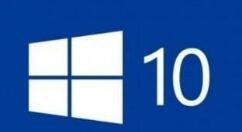
1、鼠标点击网络图标,选择“打开网络和共享中心”,如图所示:

2、在界面中,点击“更改适配器设置”,如图所示:
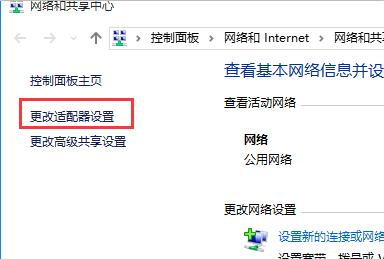
3、然后鼠标右键点击网络,选择“属性”,如图所示:
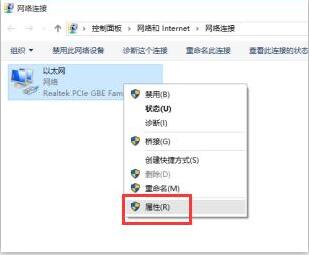
4、在以太网属性窗口中,选择点击“Internet协议版本4(TCP/IPv4)”,如图所示:
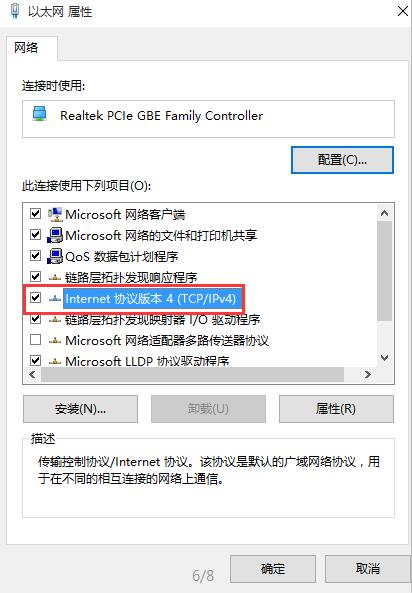
5、在窗口中,点击“使用下面的DNS服务器地址(E)”然后在首选DNS服务器填上【114.114.114.114】,备用DNS服务器填上【115.115.115.115】,然后点击确定即可,如图所示:
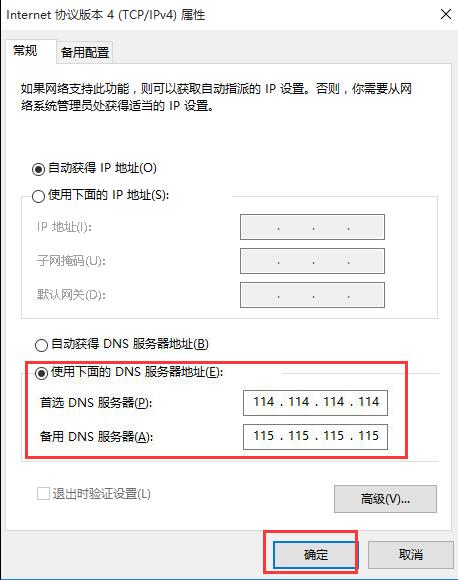
上面就是小编为大家讲解的win10玩lol时游戏界面白屏的处理操作技巧,一起来学习学习吧。相信是可以帮助到一些新用户的。




